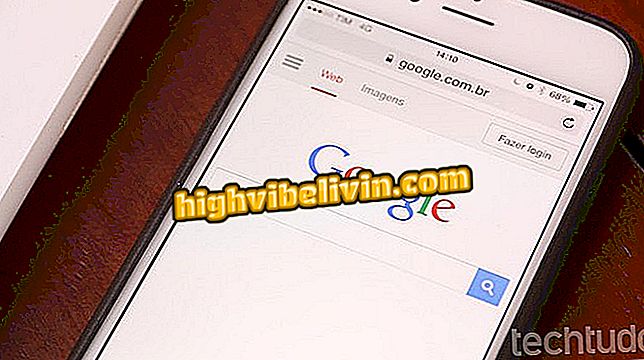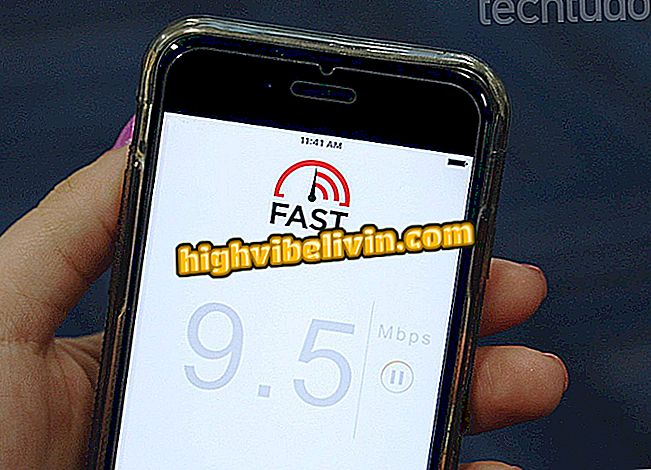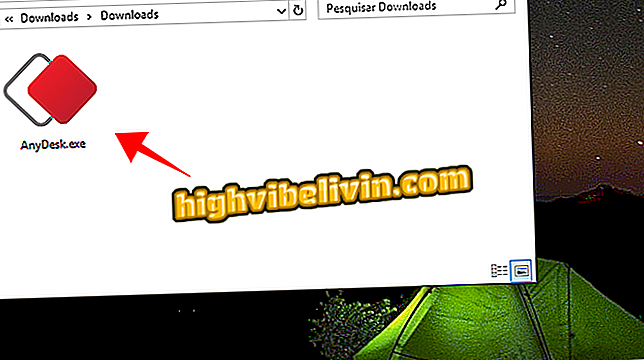Kuidas saata kvaliteetseid fotosid WhatsAppi kaudu
WhatsApp on muutunud tõhusaks vahendiks fotode saatmiseks sõpradele ja perele. Tavaliselt hõlmab protseduur vestlusrakenduse kaamera ikooni avamist ja seejärel faili valimist. Halb uudis on see, et sõnumitooja kasutab faili tihendamise tehnikat, mis jätab pildi kergemaks, kuid ka madalama kvaliteediga.
Järgmine õpetus õpetab üles laadima fotosid WhatsAppi kaudu ilma pakkimistehnikat kasutamata. Sellega jõuab pilt vastuvõtjaga kõrgema kvaliteediga ja raskema failiga. Vihje on ideaalne neile, kes soovivad telefoni originaalpiltide koopiaid hoida. Menetlus kehtib nii Android kui ka iPhone (iOS).
Kuidas luua vestlus WhatsAppis, linki lisamata kontaktnumbrit
1. samm. Avage WhatsApp ja valige kontakt, kellele soovite pildi saata. Seejärel klõpsake ekraani alumises paremas nurgas asuval klipi ikoonil ja valige suvand "Dokumendi".
2. samm. Järgmisel ekraanil klõpsake Android'i kausta "Pildid" või iPhone'i kausta "Fotod" olenevalt kasutatava nutitelefoni mudelist. Valige pilt, mida soovite saata.

Peate klõpsama oma viimaste piltide konkreetset kausta.
3. samm. Kinnitage valitud foto puudutades "Saada". Laadimise ajal võib märgata faili nime all kuvatava pildi originaalsuurust. Sel moel võib teie kontaktisik pilti kvaliteetselt alandada.
WhatsApp-i tihenduse testimiseks saadame sama kujutise rakenduse tavapärasel viisil, puudutades klipi kõrval olevat kaamera ikooni. Kuigi dokumendiga "Documents" saadetud fail säilitas esialgse 3, 5-megabaidise suuruse, oli tihendatud versioon ainult 94 KB.

Erinevus foto tavapärasel saatmisel ja failina on märkimisväärne pildi suuruse ja detailsuse poolest.
Nutitelefoni ekraanil võib olla raske tuvastada kahe versiooni vahelisi erinevusi, kuid arvutis on märgatav, kuidas kompressioon mõjutab foto üksikasju ja jätab pildi veidi suurendamisel pikslite efekti.
Kuidas muuta WhatsAppi staatust nähtamatuks? Avasta foorumis.